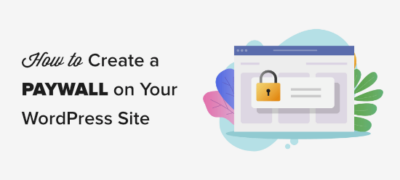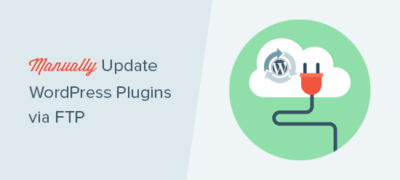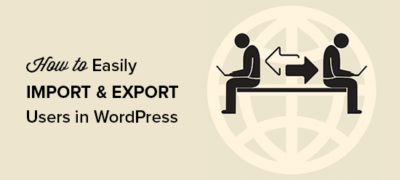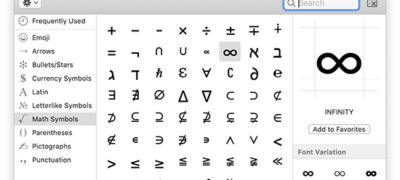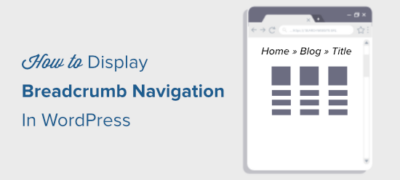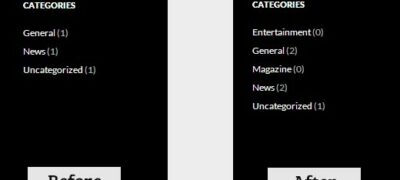您是否要在WordPress网站上创建付费专区以发布付费内容…
您是否对自动WordPress帖子缩略图大小感到沮丧,因为该缩略图大小会从中间切掉两侧而裁剪图像?寻找合适的裁剪和缩放帖子缩略图的简单方法?在本文中,我们将向您展示如何裁剪和编辑WordPress帖子缩略图,该缩略图可用于固定图片裁剪位置。
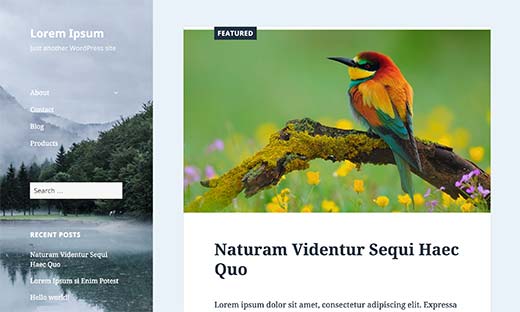
您需要做的第一件事是安装并激活Post Thumbnail Editor插件。安装后,您可以创建新帖子或编辑现有帖子。
接下来,转到“特色图片”部分并上传新的特色图片或发布缩略图。您将在“帖子”缩略图编辑器的精选图片下方看到一个新链接。
当您单击链接时,它将在帖子缩略图编辑器中打开精选图像,您可以在其中裁剪图像大小。只需从右侧列中选择要编辑的图像尺寸。将鼠标移到图像上,然后在图像上拖动以选择要裁剪的区域,然后单击“裁剪并保存”按钮。
要进行更多设置,您可以单击选项按钮,其中将显示其他设置。您可以输入纵横比以在裁切期间保持。您还可以旋转图像并选择jpeg压缩级别。
编辑较旧的缩略图
发布缩略图编辑器还可以用于编辑上传到WordPress网站的任何图像。您需要访问媒体»库,并将鼠标移到任何图像上。您会注意到一个编辑缩略图的链接。
单击它会在帖子缩略图编辑器中打开图像,您可以在其中裁剪和编辑图像,就像在帖子编辑屏幕上对特色图像所做的一样。
编辑旧图像也会影响该图像用作特色图像或帖子缩略图的帖子。新裁剪并保存的尺寸现在将替换旧缩略图。
重要提示:只有您从右侧栏中选择的图像尺寸会受到更改的影响。您的原始图像仍然存在,并且您仍然可以编辑图像并根据需要进行更改。
我们希望本文能帮助您学习如何在WordPress中编辑帖子缩略图和特色图片而不更改主题文件。